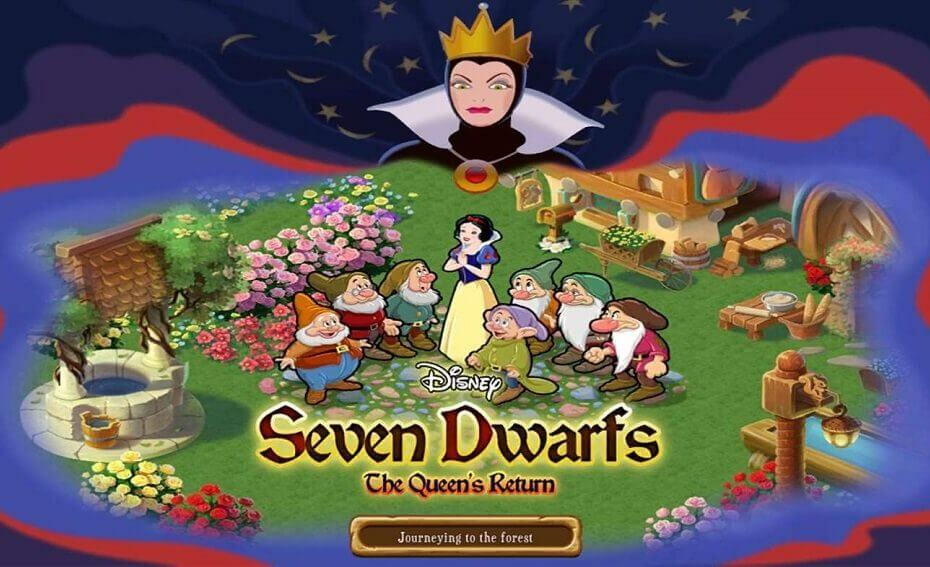Този софтуер ще поправи често срещаните компютърни грешки, ще ви предпази от загуба на файлове, злонамерен софтуер, отказ на хардуер и ще оптимизира вашия компютър за максимална производителност. Отстранете проблемите с компютъра и премахнете вирусите сега в 3 лесни стъпки:
- Изтеглете инструмента за възстановяване на компютъра Restoro който идва с патентованите технологии (патентът е наличен тук).
- Щракнете Започни сканиране за да намерите проблеми с Windows, които може да причиняват проблеми с компютъра.
- Щракнете Поправи всичко за отстраняване на проблеми, засягащи сигурността и производителността на вашия компютър
- Restoro е изтеглен от 0 читатели този месец.
Игрите на Междузвездни войни винаги са били популярни сред геймърите, но дори игрите на Междузвездни войни имат своите проблеми. Говорейки за игрите и проблемите на Междузвездни войни, днес ще оправим проблемите на Междузвездни войни: Старата република Windows 10.
Междузвездни войни: Старата република е популярна масивна мултиплейър онлайн игра от EA, но играта има проблеми и играчи са докладвали за различни проблеми, като невъзможност за стартиране на играта, проблеми с черния екран и други подобни проблеми.
Fix Star Wars: The Old Republic Problems на компютър
Решение 1 - Край на bitraider процеси с помощта на Task Manager
Играчите се оплакват, че получават Това приложение е срещнало неуточнена грешка. Моля, опитайте отново този пластир съобщение, когато се опитват да започнат играта. Според тях стартера стартира и се опитва да изтегли пластира, но той се прекъсва от съобщението за грешка.
За да разрешите този проблем, направете следното:
- Стартирайте диспечера на задачите, като натиснете Ctrl + Shift + Esc.
- Когато диспечерът на задачите стартира, отидете в раздела Процеси.
- намирам brw.exe и brstvc.exe процеси и ги спира.
- Опитайте да изтеглите играта отново.
Решение 2 - Изтрийте client_settings.ini
Има странен проблем с Windows 10 и Междузвездни войни: Старата република, който причинява промяната на разделителната способност на вашия дисплей на 800 × 600. Няма срив, няма съобщение за грешка, но играта променя разделителната способност на дисплея ви.
През това време играта ще работи във фонов режим, но няма да можете да превключите към нея. След затваряне на играта с помощта на диспечера на задачите, резолюцията ще се върне към първоначалната стойност. Това е необичаен проблем, но има начин да го поправите.
- Отидете в папката с данни на приложението. За достъп до него натиснете клавиш Windows + R и въведете % appdata%. Щракнете върху OK или натиснете Enter.
- Сега намерете папката „Междузвездни войни: Старата република“ и намерете файла client_settings.ini.
- Изтрийте този файл и опитайте да стартирате играта отново.
Решение 3 - Уверете се, че драйверите ви са актуални
Ако имате проблеми с черния екран, трябва да се уверите, че графичните драйвери са актуални. Освен това не би било лоша идея да актуализирате DirectX, .NET Framework и Visual C ++.
Можете да актуализирате драйверите на графичния процесор, като влезете в диспечера на устройствата от дисплейни драйвери. Що се отнася до DirectX, .Net Framework и Visual C ++, ще трябва сами да отидете на техните официални уебсайтове и да изтеглите най-новите версии.
Ако искате да предотвратите риска от изтегляне и инсталиране на грешни версии на драйвери, предлагаме го правите с помощта на специален инструмент за актуализиране на драйвери, който автоматично актуализира вашата графична карта драйвери. Трябва само да изберете правилните драйвери и този инструмент безопасно ще го актуализира за секунди!
 Ако сте геймър, продуцент на снимки / видео или се занимавате ежедневно с някакъв вид интензивни визуални работни потоци, тогава вече знаете значението на вашата графична карта (GPU).За да сте сигурни, че всичко върви гладко и да избегнете всякакъв вид грешки на драйвера на GPU, не забравяйте да използвате пълна помощник за актуализиране на драйвери, който ще реши проблемите ви само с няколко щраквания и ние силно препоръчваме DriverFix.Следвайте тези лесни стъпки за безопасно актуализиране на драйверите:
Ако сте геймър, продуцент на снимки / видео или се занимавате ежедневно с някакъв вид интензивни визуални работни потоци, тогава вече знаете значението на вашата графична карта (GPU).За да сте сигурни, че всичко върви гладко и да избегнете всякакъв вид грешки на драйвера на GPU, не забравяйте да използвате пълна помощник за актуализиране на драйвери, който ще реши проблемите ви само с няколко щраквания и ние силно препоръчваме DriverFix.Следвайте тези лесни стъпки за безопасно актуализиране на драйверите:
- Изтеглете и инсталирайте DriverFix.
- Стартирайте софтуера.
- Изчакайте DriverFix да открие всички ваши дефектни драйвери.
- Сега приложението ще ви покаже всички драйвери, които имат проблеми, и просто трябва да изберете тези, които искате да бъдат поправени.
- Изчакайте приложението да изтегли и инсталира най-новите драйвери.
- Рестартирам вашия компютър, за да влязат в сила промените.

DriverFix
Дръжте GPU на върха на тяхната производителност, без да се притеснявате за драйверите му.
Посети сайта
Отказ от отговорност: тази програма трябва да бъде надстроена от безплатната версия, за да извърши някои специфични действия.
Решение 4 - Променете разделителната способност на дисплея
Ако вашата разделителна способност се променя всеки път, когато стартирате играта, можете да опитате да намалите разделителната способност на дисплея, за да съответства на нея. Например, ако вашата разделителна способност се промени на 800 × 600, когато стартирате Star Wars: The Old Republic, опитайте да промените разделителната си способност ръчно на 800 × 600 преди да започнете играта.

Когато стартирате играта, преминете към опциите на играта и променете разделителната способност от 800 × 600 на тази, която обикновено използвате на вашия работен плот. След като направите това, излезте от играта и променете разделителната способност на дисплея до първоначалната стойност. Сега, когато стартирате играта, няма да има промени в резолюцията.
Решение 5 - Използвайте FixLauncher.exe
Ако смятате, че вашият стартер е повреден, винаги е добре да стартирате FixLauncher.exe, за да го поправите.
За достъп до FixLauncher.exe просто отидете на C: Program Files (x86) Electronic ArtsBioWareStar Wars - The Old Republic и стартирайте FixLauncher.exe от там.
Решение 6 - Стартирайте Междузвездни войни: Старата република като администратор
- Отидете в директорията за инсталиране на играта. По подразбиране трябва да бъде.
C: Програмни файлове (x86) Electronic ArtsBioWareStar Wars - The Old Republic - Намерете launcher.exe и щракнете с десния бутон върху него.
- Изберете Properties и отидете в раздела Compatibility.
- Поставете отметка Стартиране на тази програма като администратор.
- Щракнете върху Приложи и ОК, за да запазите промените.
- Опитайте да стартирате играта отново.
Решение 7 - Проверете часа и датата на вашия компютър

Ако получавате Услугата за вход не е достъпна съобщение за грешка, уверете се, че сте проверили часа и датата на компютъра си. Ако часът и датата ви не са правилни, въведете правилния час и дата и опитайте да стартирате играта отново.
Решение 8 - Уверете се, че вашата защитна стена или антивирусната програма не блокират launcher.exe и swtor.exe
Понякога антивирусният софтуер или защитната стена могат да блокират определени програми, така че се уверете, че launcher.exe и swtor.exe не са блокирани от вашия антивирусен софтуер или защитна стена.
Решение 9 - Изтеглете swtor_setup.exe
- Изтеглете swtor_setup.exe от тук.
- Стартирайте файла и той ще изтегли отново файловете за стартиране.
- След като изтеглянето приключи, опитайте да стартирате играта отново.
Решение 10 - Превключете в прозоречен режим
Когато стартирате играта, не забравяйте да натиснете Alt + Enter, за да превключвате между режим на цял екран и прозорец.
Ако комбинацията от клавиатури не работи за вас, може да се наложи да промените конфигурационните файлове на играта. За целта следвайте тези инструкции:
- Натиснете клавиш Windows + R.
- Въведете% localappdata% swtorswtorsettings и натиснете OK, за да отворите това местоположение.
- Отворете client_settings.ini и променете стойностите на:
- Цял екран = невярно
- D3DFullScreen = невярно
- RefreshRate = 60
- Запазете промените и опитайте да стартирате играта отново.
Решение 11 - Използвайте софтуер за оптимизация на игри
Ако имате проблеми с FPS, изоставания и забавяния по време на игра, препоръчваме ви да използвате специална игра инструмент за оптимизация, който ще фокусира вашите компютърни ресурси и процеси върху играта, без да овърклоквате вашия хардуер.
Този вид инструмент също така предоставя информация за състоянието и производителността на системата в реално време, като температурата на CPU и GPU и тактовата честота.
⇒ Вземете Game Fire
Решение 12 - Изтрийте папката Patch
Ако получавате съобщение за грешка Услугата за регистриране не е налична опитайте да изтриете папката Patch.
- Уверете се, че вашата игра или стартер не работи.
- Отидете в директорията за инсталиране на играта. По подразбиране трябва да бъде:
C: Програмни файлове (x86) Electronic ArtsBioWareStar Wars - The Old Republic - Ако видите папката Patch, уверете се, че сте я изтрили.
Решение 13 - Измийте DNS кеша
Прочистването на DNS кеша понякога помага Услугата за регистриране не е налична грешки, така че си струва да опитате.
- Изпълнете командния ред като администратор. За да направите това, напишете Command Prompt в лентата за търсене и щракнете с десния бутон върху Command Prompt от списъка с резултати. Изберете Изпълнение като администратор.
- Когато се отвори командния ред, напишете следното и натиснете Enter, за да го стартирате:
- ipconfig / flushdns

Решение 14 - Рестартирайте компютъра и рутера си
Ако не можете да извлечете данни за корекции, рестартирайте компютъра си и опитайте да стартирате играта отново. Ако проблемът продължава и след рестартирането, опитайте да рестартирате модема си.
Освен това, ако използвате VPN или прокси, уверете се, че на вашата игра е разрешено да комуникира чрез VPN.
Надяваме се, че нашите решения са ви били полезни и ако имате нужда от повече информация относно игрите на Междузвездни войни, можете да проверите какво да правите коригирайте Star Wars Battlefront 2 в Windows 10 и как да поправете проблемите между „Междузвездни войни: Рицарите на старата република“ в Windows 10.
 Все още имате проблеми?Поправете ги с този инструмент:
Все още имате проблеми?Поправете ги с този инструмент:
- Изтеглете този инструмент за ремонт на компютър оценени отлично на TrustPilot.com (изтеглянето започва на тази страница).
- Щракнете Започни сканиране за да намерите проблеми с Windows, които може да причиняват проблеми с компютъра.
- Щракнете Поправи всичко за отстраняване на проблеми с патентованите технологии (Ексклузивна отстъпка за нашите читатели).
Restoro е изтеглен от 0 читатели този месец.
често задавани въпроси
Най-новото издание на играта Star Wars е Star Wars Jedi: Fallen Order. Това продължение на играта се фокусира върху приключенията на Кал Кестис, който успя да оцелее в събитията отмъщението на ситите.
Много игри на Междузвездни войни могат да се играят онлайн и да поддържат онлайн мултиплейър конфигурации. Въпреки това, последните издания на Междузвездни войни, като Jedi: Fallen Order се върнаха към индивидуален исторически геймплей.
Respawn Entertainment все още не е потвърдил официално информация за следващата игра на Междузвездни войни но много играчи се надяват, че Star Wars Fallen Order 2 ще кацне през декември 2020 г. или началото на януари 2021 г.